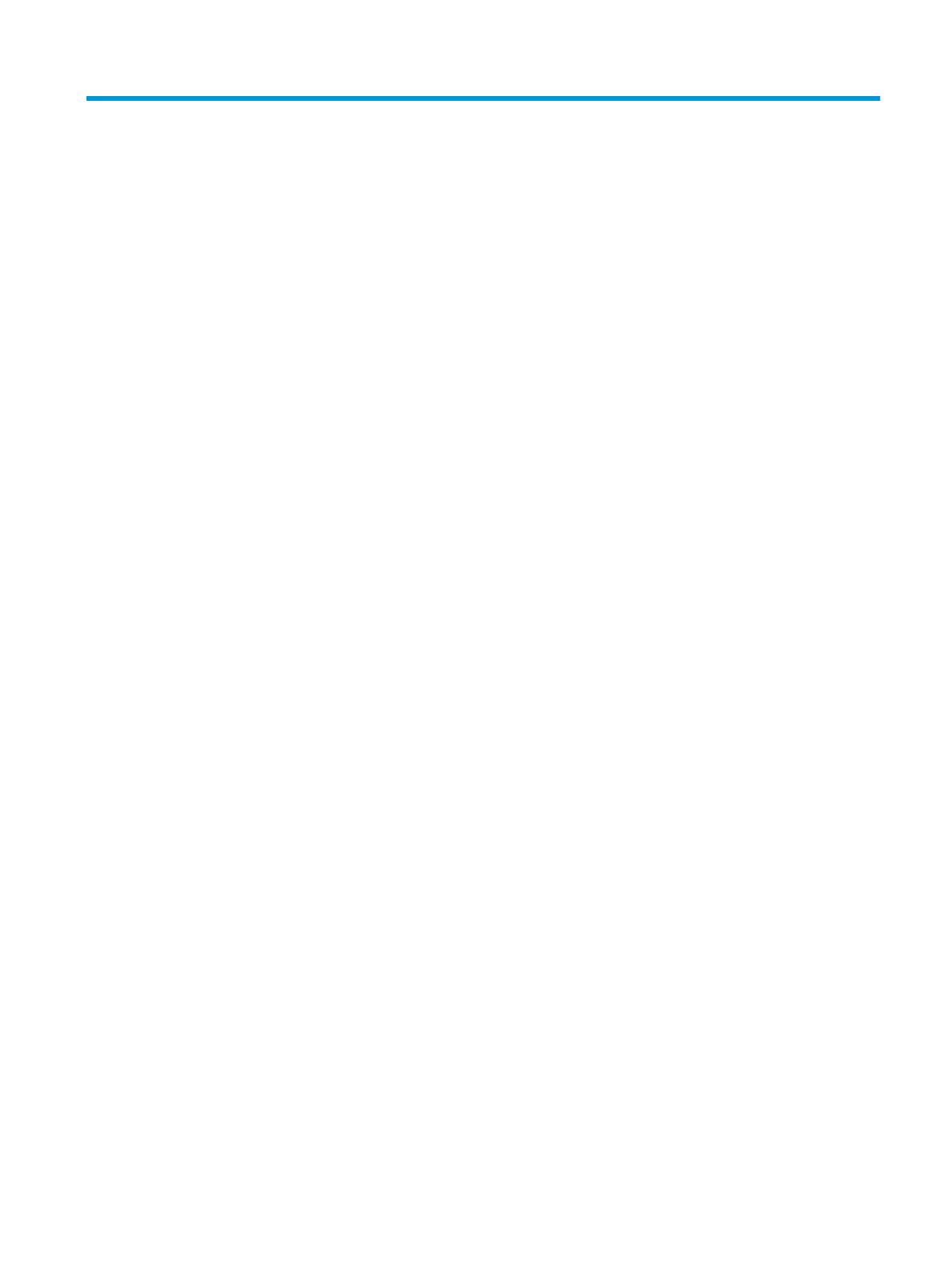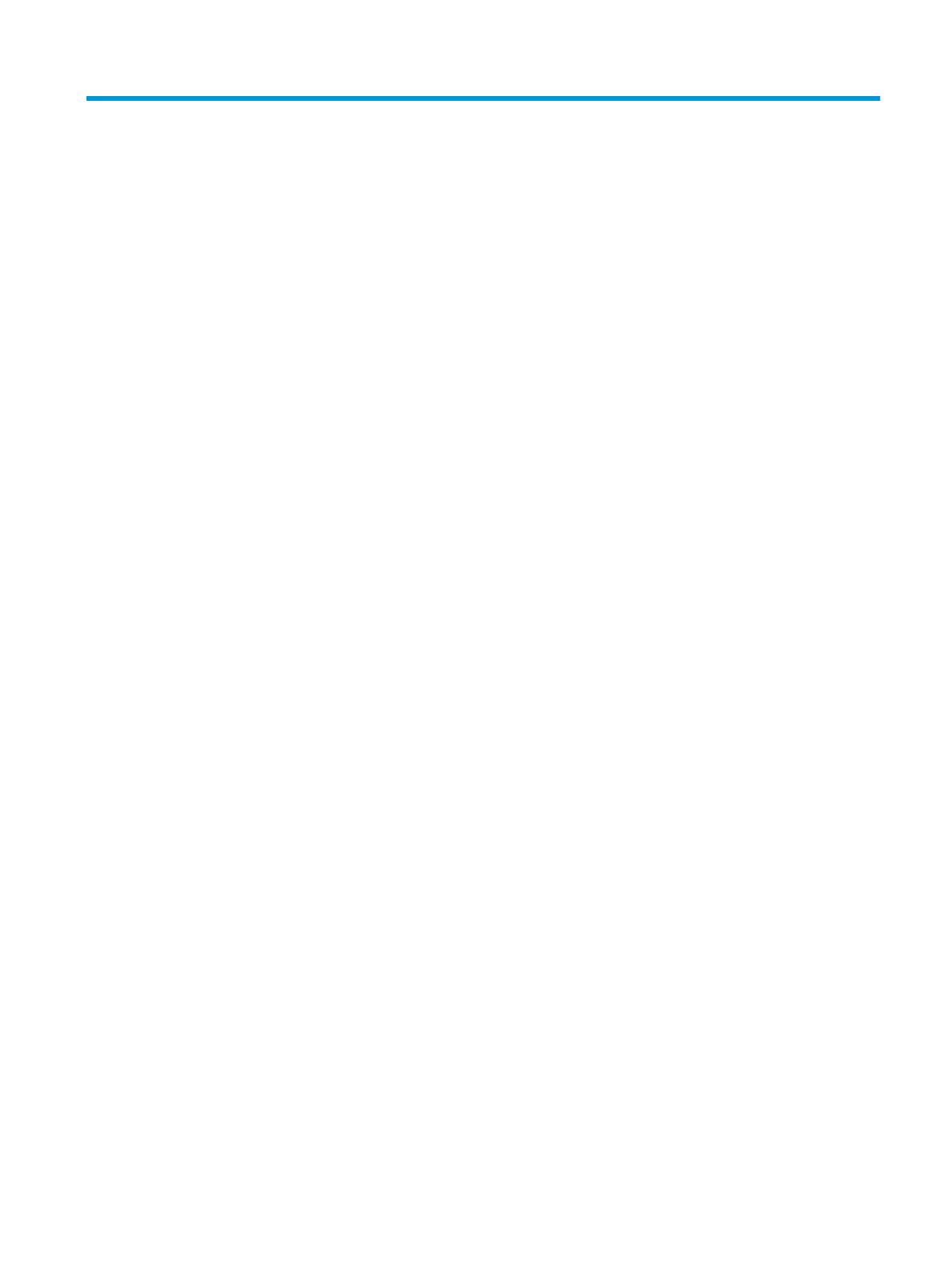
Obsah
1 Funkce produktu ........................................................................................................................................... 1
Identikace uživatelských ovládacích prvků ......................................................................................................... 2
Identikace součástí na zadní straně .................................................................................................................... 3
2 Nastavení tiskárny ........................................................................................................................................ 4
Výběr umístění pro tiskárnu .................................................................................................................................. 4
Kontrola seznamu s obsahem balení .................................................................................................................... 4
Sejměte obalové materiály ................................................................................................................. 5
Instalace nového papíru na účtenky ...................................................................................................................... 5
Vyjmutí a instalace kazety s páskou ...................................................................................................................... 7
Vyjmutí použité kazety s páskou ........................................................................................................ 7
Instalace nové kazety s páskou ........................................................................................................... 8
Připojení kabelů ..................................................................................................................................................... 8
Instalace ovladače ................................................................................................................................................. 9
Testování tiskárny ............................................................................................................................................... 10
Testovací procedura .......................................................................................................................... 11
Zkušební výtisk ................................................................................................................................. 11
Kongurace tiskárny ........................................................................................................................................... 11
Kongurace tiskárny ........................................................................................................................................... 13
Změna diagnostických režimů .......................................................................................................... 14
Povolení nebo zakázání režimu datového rozsahu .......................................................................... 15
Povolení nebo zakázání testovacího režimu tisku účtenek .............................................................. 15
Povolení nebo zakázání testovacího režimu tisku na šeky .............................................................. 16
Povolení nebo zakázání testovacího režimu čtečky MICR ................................................................ 16
Nastavení emulací tiskárny a možností softwaru ............................................................................ 17
3 Obsluha tiskárny ......................................................................................................................................... 20
Tisk na formuláře nebo šeky ............................................................................................................................... 20
Metoda tisku s vložením zepředu ..................................................................................................... 20
Metoda tisku s vložením shora ......................................................................................................... 21
Vložení několikadílných formulářů ................................................................................................... 22
Kontrola a potvrzování šeků ............................................................................................................................... 23
Vložení šeku ...................................................................................................................................... 23
Předcházení potížím s tiskárnou ......................................................................................................................... 24
Jak zabránit přehřátí tiskové hlavy ................................................................................................... 24
Provoz v nepříznivém prostředí ........................................................................................................ 25
v